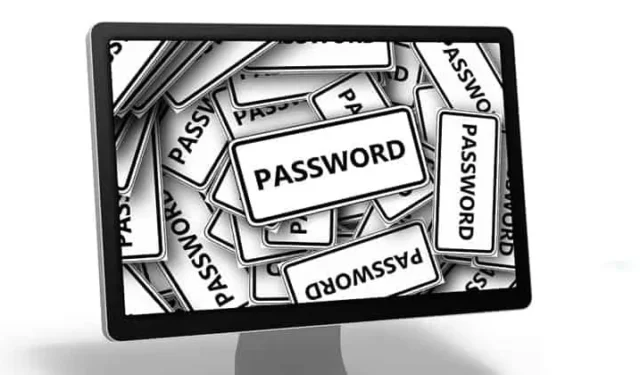
Cherchez-vous un moyen de protéger votre dossier par mot de passe sous Windows ? Voulez-vous protéger vos données sous Windows ? Alors, vous êtes au bon endroit. Aujourd’hui, je vais vous expliquer certaines des méthodes tirées de mon expérience – que vous pouvez utiliser pour protéger vos dossiers avec le mot de passe sous Windows.
La conservation de vos données et fichiers est très importante. Et quel autre moyen de mieux que de le protéger avec un mot de passe ? Alors, sans perdre de temps, examinons-les un par un.
Meilleures façons de protéger par mot de passe un dossier sous Windows 11/10
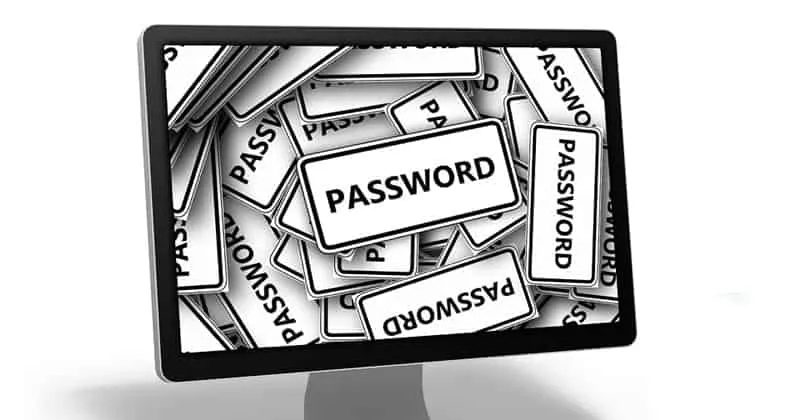
Bien qu’il existe de nombreuses façons de protéger un dossier sous Windows , j’écris sur certaines des meilleures méthodes sélectionnées et utilisées par la plupart des gens.
Ma liste de recherche est basée sur les évaluations et les avis que l’utilisateur a donnés sur diverses plateformes en ligne. Alors, sans perdre de temps, examinons toutes ces méthodes une par une.
- Cryptage intégré
- Utiliser 7-Zip
- Logiciel tiers
- Logiciel de cryptage
1. Cryptage intégré
C’est l’une des meilleures méthodes pour utiliser le cryptage intégré pour protéger votre dossier avec un mot de passe sous Windows. La plupart du temps, vous obtiendrez un programme de cryptage intégré de Microsoft. Mais veuillez noter que si vous utilisez une édition familiale de Windows, vous ne trouverez peut-être pas ce programme de cryptage intégré.
C’est la meilleure option puisque vous n’avez pas besoin de télécharger quoi que ce soit d’application tierce et de lutter contre le vol de données. Pour chiffrer l’un de vos dossiers avec un mot de passe, suivez les étapes suivantes dans votre système d’exploitation Windows :
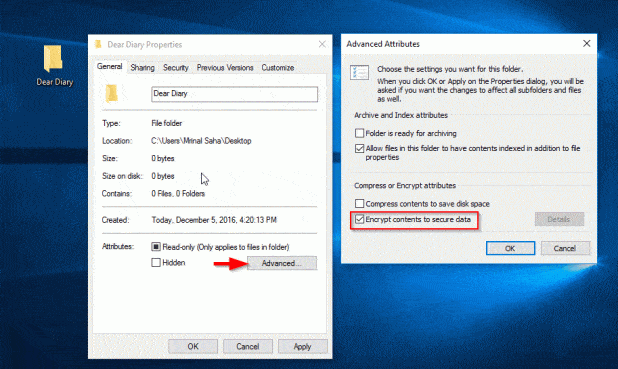
- Sélectionnez le dossier souhaité et faites un clic droit dessus
- Maintenant, allez dans les propriétés et sélectionnez l’onglet Général
- Maintenant, cliquez sur avancé et cochez l’option « Crypter le contenu pour sécuriser les données ». Vous avez terminé !
En faisant cela, vous chiffrerez tous vos fichiers importants présents dans ce dossier.
2. Utiliser 7-Zip
7zip est une autre meilleure alternative pour sécuriser vos informations personnelles avec un mot de passe sous Windows. Vous pouvez télécharger et installer 7zip gratuitement depuis Internet. 7zip est principalement célèbre pour sa prise en charge d’une variété de fichiers compressés. Cependant, il sert également d’application de sécurité.
Un autre logiciel de compression de fichiers utilise un algorithme différent pour compresser les gros fichiers dans un algorithme de cryptage plus petit . Dans la plupart des cas, 7zip est considéré comme la version supérieure du programme WinRAR. Pour protéger toute information à l’aide du logiciel 7zip, suivez simplement les étapes suivantes :
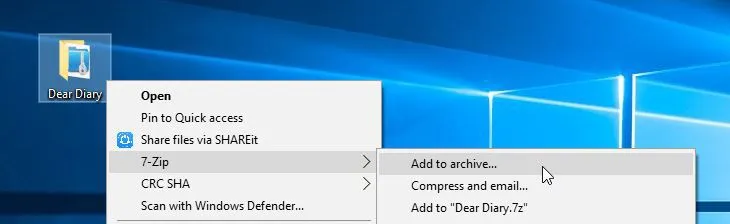
- Installez le programme 7zip sur votre système d’exploitation
- Maintenant, faites un clic droit sur le dossier que vous souhaitez protéger et sélectionnez compresser avec 7zip
- Sous l’ option de cryptage , entrez votre mot de passe pour crypter les données
- Maintenant vous avez verrouillé vos données
- Supprimez le dossier non protégé et boum !
- Vous pouvez désormais ouvrir le dossier zip 7 protégé avec l’ interface graphique 7zip à tout moment et en tout lieu.
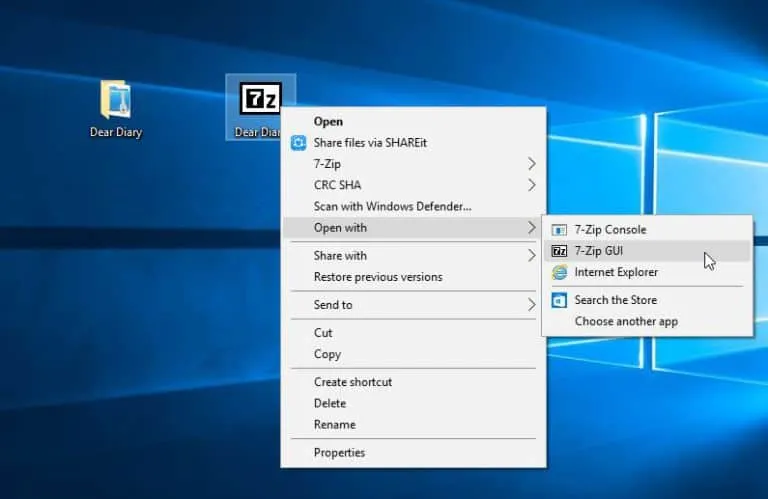
3. Logiciel tiers
Une autre méthode appropriée pour sécuriser vos données peut consister à utiliser un logiciel tiers pour protéger votre dossier avec un mot de passe sous Windows. Bien sûr, vous devez toujours le protéger des geeks car ils connaissent peut-être un autre moyen de briser la sécurité, mais vous pouvez garantir la sécurité de vos données auprès d’un utilisateur régulier.
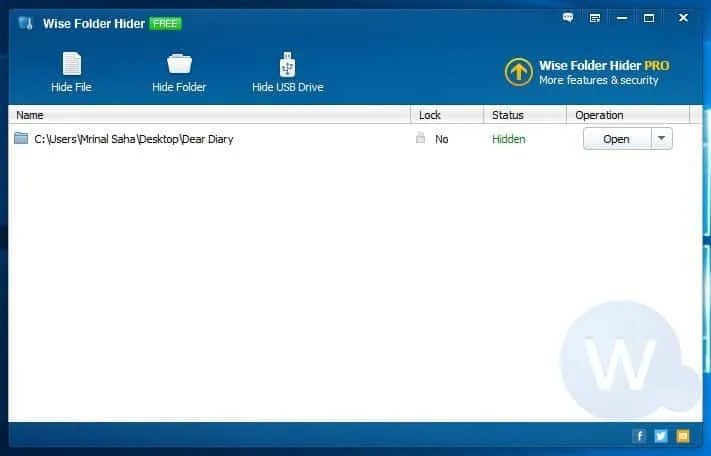
L’un des logiciels tiers est Wise Folder Hider. J’utilise souvent ce programme pour protéger mes données. La meilleure chose à propos du cache-dossier est la simplicité d’utilisation. Toute personne non experte en technologie peut facilement utiliser cette application pour masquer un dossier. S’il vous plaît laissez-moi savoir votre expérience personnelle avec ce logiciel.
4. Logiciel de cryptage
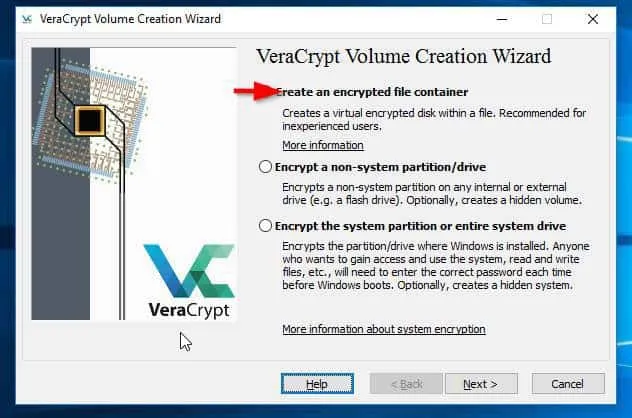
Enfin et surtout. Cette méthode est l’une des meilleures méthodes pour crypter vos dossiers avec un mot de passe sous Windows. De plus, vous pouvez utiliser un logiciel de cryptage dédié pour appliquer différents algorithmes à vos données afin de les protéger des pirates et autres voleurs de données.
Il existe de nombreux programmes de cryptage de données disponibles en ligne qui utilisent différents algorithmes et différents systèmes de description pour garantir votre sécurité.
Vous pouvez également utiliser le programme VeraCrypt , un des logiciels professionnels utilisés par de nombreux professionnels que j’ai rencontrés. Veracrypt peut également chiffrer l’intégralité du disque dur. La meilleure option si vous cherchez à cacher beaucoup de données au même endroit.
Depuis le bureau de l’éditeur
C’est tout, et j’espère que ces quatre méthodes pour protéger vos données contre les accès non autorisés vous aideront. Vous pouvez également vous épargner des attaques de spam ou de ransomware si vous cryptez vos données de manière sécurisée.
Si vous avez besoin d’aide supplémentaire ou si vous disposez de méthodes appropriées à partager avec d’autres personnes, veuillez me le faire savoir dans les commentaires. J’aime lire vos commentaires et les partager avec les autres membres du blog. Merci pour votre foi et votre temps.




Laisser un commentaire